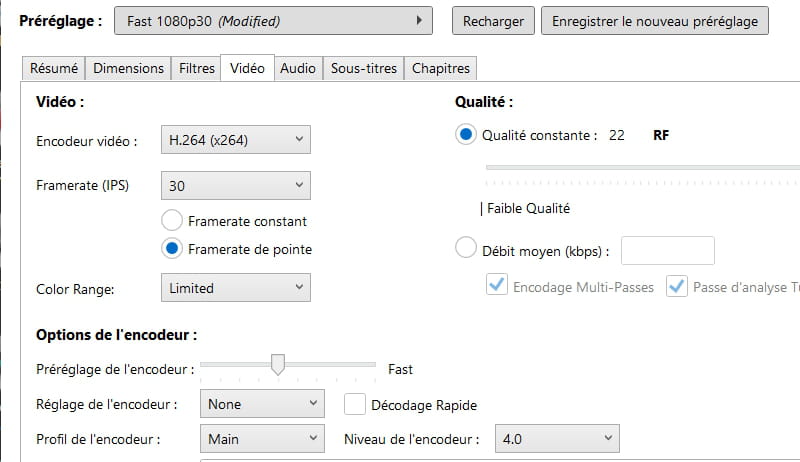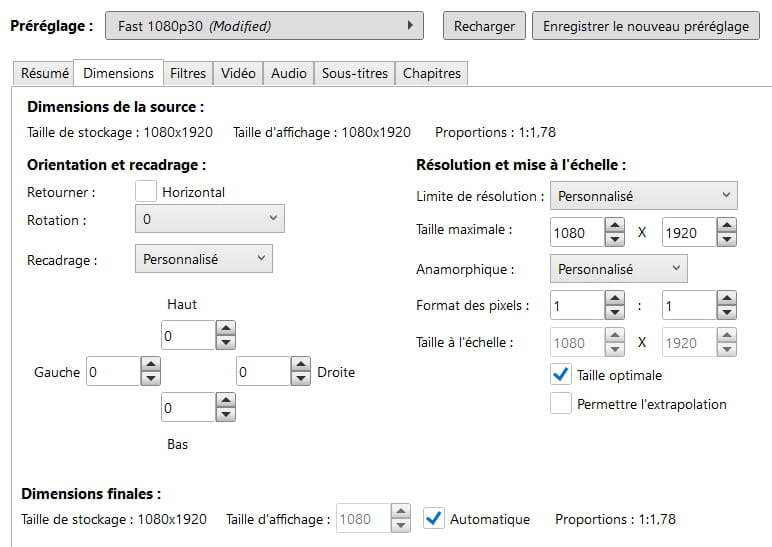Convertir MOV en MPG pour édition sur Corel Video Studio
jafran Messages postés 145 Date d'inscription Statut Membre Dernière intervention -
Bonjour,
Nous faisons un montage d'une 15aine de mn sur Corel Video Studio Pro X7.
Nous importons des enregistrements qui ont été faits en .mp4 ou en .mov.
Pour les MP4 l'importation est aléatoire, tantôt acceptée par Corel tantôt refusée. C'est pas drôle mais ça passe parfois.
Pour les .mov ils se lisent avec le bon format (ratio) sur VLC Media Player. Mais au chargement dans Corel l'image n'est pas écrasée mais il n'y a pas de son.
J'ai essayé de convertir le .mov en .mpg avec Format Factory (paramètres par défaut) et j'ai importé le .mpg dans Corel. Là j'ai le son, mais l'image est très écrasée.
Comment puis-je m'en sortir SVP ?
Windows 11 / Firefox 142.0
- Convertir .mov en mp4
- Mov ou mp4 - Meilleures réponses
- Convertir video mov en mp4 - Meilleures réponses
- Convertir mov en mp4 - Télécharger - Conversion & Codecs
- Mp4 movies - Télécharger - Téléchargement & Transfert
- Telecharger macro convertir chiffre en lettre excel - Télécharger - Tableur
- Convertir avi en mp4 - Télécharger - Conversion & Codecs
- Free mp4 video converter - Télécharger - Conversion & Codecs
14 réponses
Bonsoir,
Ce qui confirme ce que je disais dans le message N° 11 ci-dessus : avec Corel il vaut mieux ne pas avoir besoin de leur aide. C'est pourquoi je n'ai pas envisagé de prendre la dernière version du Corel Vidéo Studio même s'il pouvait régler le problème posé dans cette discussion. Avec Shotcut, un vrai gratuit, qui évolue souvent, j'ai tout ce qu'il me faut pour la création de vidéos aussi complète qu'avec Corel.

Bonjour,
Avant tout, vérifiez les codecs vidéo et audio de vos fichiers .mov et .mp4. Cela explique souvent le son manquant ou les rejets aléatoires.
Téléchargez et installez MediaInfo (gratuit, disponible sur mediaarea.net). Ouvrez un fichier dedans et regardez les sections "Video" (codec comme H.264/AVC) et "Audio" (codec comme AAC ou PCM).
Pour les .mov : Corel X7 supporte seulement certains combos comme H.264 avec AAC (MP4A), ou MJPEG avec PCM. Si l'audio est en format non listé (ex. : autre que MP4A ou PCM), c'est la cause du son absent.
Pour les .mp4 : Si c'est du 10-bit ou un codec exotique, X7 peut rejeter aléatoirement.
Si les codecs ne matchent pas les supportés (voir liste sur le site Corel KB pour QuickTime MOV), passez à la conversion.
Convertissez les fichiers problématiques :
Votre essai avec Format Factory en .mpg a causé une distorsion d'aspect ratio car MPEG-2 (.mpg) gère mal certains ratios modernes (comme 16:9 ou 9:16) sans réglages précis. Mieux vaut convertir en MP4 avec codec H.264 (AVC) et audio AAC, qui est bien supporté par X7 sans perte visible si fait correctement.
Outil recommandé : XMedia Recode (gratuit, sur xmedia-recode.de). C'est suggéré par Corel pour les formats mismatch.
Ouvrez le logiciel, ajoutez vos .mov ou .mp4 via "Open File".
Dans l'onglet "Format", choisissez "YouTube" comme profil, puis "YouTube 1920x1080 FULL HD (mp4)" pour préserver la qualité.
Vérifiez que l'extension est ".mp4", et que "Video and Audio" est sélectionné.
Dans l'onglet "Video", cochez "Copy" si possible pour éviter recompression (sinon, utilisez H.264 à bitrate élevé, ex. : 20-30 Mbps pour HD).
Pour l'aspect ratio : Allez dans "Video" > "Aspect Ratio" et sélectionnez "Original" ou manuellement (ex. : 16:9) pour éviter l'écrasement.
Choisissez un dossier de sortie, ajoutez à la queue, et encodez.
Résultat : Fichier MP4 importable avec son et sans distorsion. Testez sur un fichier d'abord.
Alternative : HandBrake (gratuit, sur handbrake.fr). Plus simple pour les débutants.
Ouvrez, ajoutez le fichier.
Preset : "Fast 1080p30" ou similaire.
Onglet "Picture" : Cochez "Keep Aspect Ratio" pour éviter distorsion.
Video : Codec H.264, Quality RF 18-22 pour bonne qualité.
Audio : AAC, bitrate 160-256 kbps.
Encodez en MP4.
Évitez les conversions multiples pour ne pas dégrader la qualité. Convertissez seulement les fichiers posant problème, et gardez les originaux.
Bonjour Bruno et avant tout : merci pour ces explications et solutions.
Je vais m'y atteler et reviendrai dire le résultat.
Nota : j'avais essayé HandBrake, que j'ai téléchargé, mais sans rien modifier dans les paramètres. Je vais déjà commencer par ça puisque c'est aussi une de vos solutions.
Re-bonjour,
Résultat (négatif) de mon premier essai avec HandBrake :
L'essai est fait sur un fichier MOV (VLC) assez léger (95 Mo) qui est sans intérêt pour le montage car en disposition "Portrait" au lieu de "Paysage". Mais je ne pense pas que cela ait d'influence sur le résultat.
Dans HandBrake j'ai ou je fais :
- Préréglage : Fast 1080p30 (déjà proposé par défaut)
- Onglet "Résumé" :
Format MP4 ; coches sur "Aligner ..." et "Passthru ..."
Pistes : H264(x264), 30FPS PFR ; AAC (avcodec), stéréo ; Scan piste audio étrangère, incrusté.
Filtres : Decomb
Taille : 1080x1080 stockage, 608x1080 affichage.
- Onglet "Picture" , je n'ai pas d'onglet "Image" mais sans doute à la place un onglet "Dimensions" dans lequel le paramètre "Aspect ratio" n'apparait pas. Mais dans le champ "Recadrage" je peux choisir "Automatique" ou "Conservatif" - J'ai tenté les deux : le résultat est le même.
- Onglet "Vidéo" :
Source : 1. Unknown (AAC LC, 2.0 ch, 167 kbps
Codec : AAC (avcodec)- Bitrate 160.
Résultat :
-Dans l'explorateur Windows, l'icône du fichier MP4 obtenu est de la bonne forme et proportion,
- Corel Video Studio Pro X7 accepte l'importation mais affiche une image tassée (elle est carrée alors que c'était une image en portrait (rectangle vertical). Le son est normal.
Je vais donc essayer la procédure plus complexe que vous m'avez indiquée. Cela va sans doute me prendre un peu de temps ...
Vous n’avez pas trouvé la réponse que vous recherchez ?
Posez votre question
Ajustements pour HandBrake (si vous voulez retenter)
Votre setup (Fast 1080p30, Recadrage Automatique/Conservatif) force un scaling qui ignore le PAR anamorphique, d'où le carré. Essayez ces tweaks pour préserver le portrait :
Onglet Dimensions (votre équivalent de "Picture") :
Set Anamorphic à "None" ou "Custom" (pas Loose, qui peut conserver l'anamorphisme indésirable ici).
Décochez "Keep Aspect Ratio" si l'option apparaît (dans versions récentes, elle est remplacée par "Resolution Limit" > Custom).
Définissez manuellement Storage Dimensions à quelque chose comme 1080x1920 (pour full HD portrait, basé sur votre affichage 608x1080 scaled).
Pour Cropping, set à "Custom" et ajustez les valeurs à 0 si pas de bandes noires (ou analysez avec MediaInfo pour les originaux).
Onglet Vidéo : Gardez H.264, Quality RF 18-22, mais assurez-vous que "Pixel Aspect" (si visible) est set à 1:1 pour pixels carrés.
Encodez et réimportez dans Corel. Si encore tassé, c'est que le source a une metadata de rotation (portrait) non lue – ajoutez un filtre "Rotate" dans HandBrake pour forcer 90° (dans Filters tab).
Si ça ne marche pas, abandonnez HandBrake pour ce cas anamorphique et passez à XMedia Recode comme prévu.
Détails supplémentaires pour XMedia Recode (votre prochain essai)
Pour éviter la distorsion, focus sur préserver l'AR original dès le départ.
Ajoutez le .mov.
Format : MP4, Profil : Custom ou YouTube HD.
Onglet Video :
Codec : H.264/AVC, Mode : Copy si possible (pour éviter recompression), sinon CBR à 20-30 Mbps.
Aspect Ratio : Sélectionnez "Original" explicitement (pas Auto, qui peut bugger sur anamorphique).
Si besoin, allez dans Filters/Preview > Video Track > Video Size : Choisissez "Custom" et set à vos dims d'affichage (e.g., 608x1080 upscaled à 1080x1920 pour HD), avec AR 9:16.
Onglet Audio : Copy ou AAC à 160 kbps.
Encodez. Ça devrait sortir un MP4 avec AR portrait intact, importable dans Corel sans tassement.
On avance peut-être :
Cette fois, l'importation du MP4 obtenu avec les réglages proposés (voir les captures d'écran des onglets "Dimensions" et" Vidéo") donne :
- dans la fenêtre d'importation une diapo conforme à la source, alors qu'elle était tassée déjà à ce stade dans les cas précédents,
- mais dès que je lance la lecture depuis la diapo, ou depuis la time line, l'image s'affiche encore tassée.
Est-ce un pb de Préférences ou de Propriété de projet dans Corel qui gène ?
Quoiqu'il en soit, merci pour votre patience.
La capture d'écran de l'onglet "Dimensions" n'est pas passée. Lorsque je tente un nouvel envoi j'ai une fenêtre qui ne comporte plus la possibilité de parcourir mes dossiers .. Il faut peut-être que j'attende un peu de temps entre deux envois ... Je réessaierai dans 1/4 h.

Le fait que l'image apparaisse correctement dans la fenêtre d'importation mais se tasse lors de la lecture ou sur la timeline indique que le problème vient effectivement de la gestion de l'aspect ratio (AR) dans Corel VideoStudio Pro X7, probablement au niveau des préférences ou des propriétés du projet, plutôt que d'un défaut de conversion avec HandBrake.
Solution dans Corel VideoStudio Pro X7
Essayez ces étapes dans l'ordre pour corriger l'AR sans toucher au fichier source :
Ajuster les Propriétés du Projet
Allez dans Settings > Project Properties > Edit.
Dans la section Project Format, vérifiez ou changez le ratio :
Si votre vidéo est en portrait (e.g., 9:16), sélectionnez ou définissez manuellement un ratio correspondant (largeur 9, hauteur 16, ou dimensions comme 1080x1920).
Si l'option n'existe pas directement, choisissez un preset proche (ex. : 1080p HD) et passez à l'étape suivante pour ajuster le clip.
Cliquez OK et rechargez la timeline (clic droit sur le clip > "Refresh" si disponible).
Relancez la lecture : Si l'image reste tassée, passez à l'étape 2.
Ajuster l'Aspect Ratio du Clip Individuel
Sélectionnez le clip sur la timeline.
Allez dans le panneau Player (sous la fenêtre de prévisualisation).
Cherchez une option comme Resize/Crop ou un menu déroulant pour l'AR (souvent un petit icône avec des flèches ou une liste).
Choisissez Scale Mode (ou "Redimensionner") et désactivez tout recadrage automatique.
Définissez manuellement l'AR à 9:16 ou entrez les dimensions d'affichage originales (e.g., 1080x1920 pour un portrait HD basé sur votre 608x1080 upscaled).
Si disponible, cochez une option comme "Preserve Aspect Ratio" ou "Fit to Frame" sans déformation.
Relancez la lecture : Ça devrait corriger la distorsion.
Vérifier les Préférences Générales
Allez dans Settings > Preferences.
Onglet General ou Playback :
Assurez-vous que l'option de lecture respecte les métadonnées AR (cherche une case comme "Use Source Aspect Ratio" ou "Auto Adjust Display").
Si absent, passez à l'onglet Video.
Onglet Video :
Vérifiez que "Default Video Format" ou "Preview Resolution" est set à un format compatible (ex. : 1920x1080 ou personnalisé).
Désactivez toute option de scaling automatique si présente.
Appliquez et relancez Corel.
Forcer la Rotation (si métadonnées mal lues)
Si l'AR est correct mais l'image reste "tassée" car tournée à 90°, X7 peut ignorer la rotation encodée.
Dans la timeline, sélectionnez le clip, puis utilisez l'outil Rotate (souvent dans le panneau d'édition ou un icône circulaire autour du clip).
Tournez de 90° dans le sens horaire ou antihoraire pour aligner en portrait.
Prévisualisez : Si ça redresse, enregistrez les changements.
Si ça ne marche pas
Réinitialisation : Dans Settings > Library Manager > Reset Library, puis réimportez le clip.
Mise à jour : Vérifiez les Service Packs pour X7 sur videostudiopro.com/support/updates – un bug AR a été corrigé dans SP1.
Bonsoir Bruno et grand merci pour votre implication.
Je verrai tout ça demain, au moins pour aller au bout du sujet même si, finalement, il apparait que votre première solution est préférable.
En attendant je vous remets quand même la capture d'écran de l'onglet "Dimens
ions" du dernier essai sur HandBrake.
Bonjour Bruno,
Voici ce que j'ai fait :
Préalable : Fichier > Nouveau projet > Enregistrer sous
Ajuster les propriétés de projet :
Paramètres> Propriétés de projet
Dans le champ "Format de projet" le menu déroulant offre : DV/AVI ; HDV; DVD; AVCHD ; Blu-ray ; Mobile ; On line.
Dans tous les cas les RA sont 4:3 ou 16:9.
Je les sélectionne tous successivement et j'essaie d'abord de les modifier. Ce n'est pas possible
Je les sélectionne à nouveau successivement pour créer un nouveau profil (sauf HDV) avec la case "Nouveau". Par exemple dans l'option "DVD" j'ai un "Nouveau profil" que je sélectionne puis j'ouvre "Modifier" > Général et à "Taille de l'image" j'ai 2 options :
- soit "Standard" (720x576) ou plus petit dans même AR,
- soit "Défini par l'utilisateur" mais qui est grisée (non accessible)
Je vois que c'est un nouveau problème qui se présente.
Je suis très gêné de ne pas réussir à appliquer tous les conseils que vous avez pris le temps de me communiquer. D'autant plus qu'il sera probablement difficile de suivre toute cette procédure en passant souvent de .mov portrait à .mov paysage dans le contexte suivant.
Nous sommes un groupe d'amis de 80 à 85 ans qui regroupons des souvenirs pris dans des conditions différentes. D'une façon générale je parviens assez bien à utiliser le Corel Vidéo Studio (anciennement Ulead Video Studio) y compris avec fond uni pour inscrustation (PIP), bricolage du son, ... etc ... mais sans rien connaître des bases techniques.
Mais c'est toujours l'importation des médias qui coince.
A ce stade éclairant, je crois que la solution va être de trouver un outil semblable à Corel Vidéo Studio Pro X7 qui accepte une plus grande gamme de médias.
C'est un autre sujet que celui sur lequel vous avez été d'une grande patience dont je vous remercie vivement en regrettant de ne pouvoir concrétiser tous vos efforts.
En vous priant de m'en excuser, je crois raisonnable de ne pas vous faire perdre plus de temps et à nous de trouver l'outil adapté à mes compétences.
Merci.
Jacques
Bonjour,
Tout ce qui précède concerne la solution que proposait Bruno avec Handbrake adapté aux débutants comme moi.
Mais la 1ère solution proposée (voir son message initial) restait à exploiter.
Voici le résultat pour un fichier .mov de 95,5 Mo :
1 - L'analyse avec MediaInfo donne :
Conteneur et info générales :
MPEG-4 -Quicktime; 846Mio, 11mn
1 flux vidéo : AVC
1 flux audio : AAC LC
Bibliothèque utilisée : Apple QuickTime
Times métadata ... etc ... Apple iOS 18.5
1ère piste vidéo : 10,5 Mb/s ; 1080x1920 (9:16), 29,97 im/s ; AVC (High@L4) CABAC/4 Ref Frames
1ère piste audio : 170kb/s ; 44,1 kHz, 2 canaux, AAC LC
2 - Conversion ou ré-encodage avec XMedia Recode :
J'ai pu suivre toute la procédure donnée par Bruno, sauf que pour l'Aspect Ratio je n'ai pas trouvé cette rubrique dans l'onglet "Vidéo" et n'ai donc pas pu cocher "Original" ni entrer 16:9.
Cependant je suis allé au bout de l'encodage. Résultat :
- la vignette est dans le bon format,
- la lecture se fait parfaitement avec VLC (mais c'était aussi le cas pour le fichier .mov d'origine,
- Corel Video Studio Pro X7 accepte l'importation et la vignette est dans le bon format, mais, à la lecture l'image est écrasée.
Conclusion : que l'on passe par une ou l'autre des procédures on obtient le même fichier ré-encodé, mais c'est Corel qui ne l'accepte pas.
Cela vaut alors la peine de tenter à nouveau de configurer correctement Corel comme conseillé par Bruno et je vais voir pourquoi je n'arrive pas à suivre la première phase de modification des propriétés de projet.
Hors sujet mais solution pour un lecteur qui se contenterait d'un logiciel n'offrant qu'une piste audio : EaseUS Video Editor accepte sans pb ce fichier .mov et le lit sans difficulté sur la time line.
Si j'avance, je reviendrai le dire.
Re-bonjour,
J'ai repris la procédure :
1 - Ajuster les propriétés de projet : je retombe sur le même problème de non accès décrit ci-dessus.
2 - Recherche de Resize ou Crop ou autre concernant l' Aspect Ratio" : rien trouvé
3 - Préférences générales : aucun des champs espérés n'existe.
4 - Forcer la rotation : après avoir sélectionné le clip sur la time line j'ai fait la rotation de 90°. Résultat : la vidéo s'affiche non écrasée, mais en format réduit qu'il faut lire en tournant la tête aussi à 90 °.
Conclusion : mon Corel est manifestement à remplacer ... d'autant plus que maintenant, après toutes ces manips, tout ressort écrasé, y compris les photos .png qui passaient sans déformation.
En faisant "Paramètres > Gestionnaire de bibliothèque > Réinitialiser" tous les dossiers ont disparu, ce qui n'est pas dramatique puisqu'il suffirait de ré-importer des médias, mais cela ne corrige pas cet effet de déformation généralisée.
Décision : acheter un nouveau logiciel, mais surtout pas un Corel tant il est difficile d'avoir le moindre soutien ni la moindre information sans passer par une usine à gaz.
Merci à Bruno pour sa patience et désolé de n'avoir pas su exploiter ses conseils.
Je vais aller sur une autre rubrique du forum pour avoir des conseils pour le choix d'un logiciel.
Bonjour,
Pour le cas où cela intéresserait quelqu'un ayant le même problème, je peux suggérer d'utiliser un logiciel totalement gratuit et qui offre quasiment les mêmes services que mon vieux Corel Video Studio Pro X7.
Il s'agit de Shotcut. Il est facile à télécharger et à installer. De nombreux tutos en facilitent l'utilisation.
Je l'utilise sans problème depuis plusieurs mois et ai eu l'occasion de retomber sur cette difficulté avec des .mov initialement exposée dans cette discussion.
Merci à tous les conseilleurs et bonne chance aux intéressés.
Oup's, ma réponse ci-dessus est douteuse : je veux dire qu'ayant rencontré le même problème sur les .MOV, ils ont disparu avec Shotcut.

Bonjour je m'invite à la discussion j'ai aussi corel pinnacle comme logiciel et recemment je n'ai pas pu avoir de réponse en ligne sur le nouveau format photo HEIC de apple ) part de le convertir alors que avec le logiciel gratuit de microsoft présent sue windows 11, "clip champ " aucun problème
je pense que corel ne veux pas faire les frais de mise à jour pour suivre les nouveaux formats à suivre....?